华硕电脑开启时有声音怎么关闭?
在使用华硕电脑的过程中,开启电脑时遇到的启动声音可能会带来不便,特别是在需要保持安静的办公或学习环境中。掌握如何关闭华硕电脑开启时的声音显得尤为重要。本文将提供详细的步骤指导,帮助用户掌握这一技巧,并对可能遇到的问题进行解答。
一、了解华硕电脑开启声音的来源
启动电脑时,华硕电脑设计会发出一系列的启动声音。这些声音通常是由BIOS(基本输入输出系统)在开机自检过程中产生的提示音,用以告知用户电脑的硬件状态。但是,这些提示音在某些情况下确实会变得非常打扰。
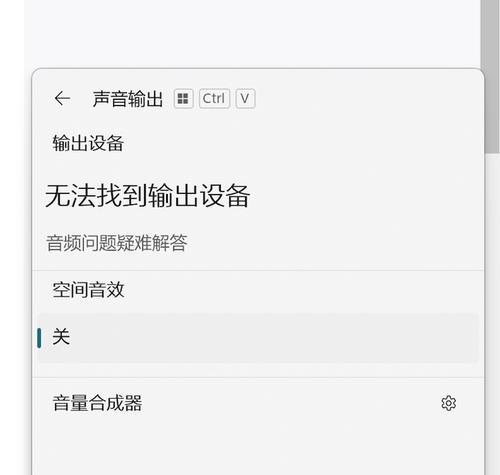
二、进入BIOS设置关闭声音
1.重启电脑并进入BIOS设置
当你开机时,需要在显示厂商Logo的短暂时间内按下特定的键进入BIOS设置。对于华硕电脑,通常按下`F2`、`Delete`或者`ESC`键可以进入BIOS设置界面。注意,不同型号的华硕电脑可能有所不同,建议查阅用户手册确定正确的键。
2.在BIOS中寻找启动声音设置
进入BIOS后,使用键盘上的方向键导航至`Advanced`(高级)或者`Boot`(启动)选项卡,具体取决于BIOS的版本和设计。在这个选项卡中,您应该能够找到与启动声音相关的设置选项。
3.关闭启动声音
在找到与声音相关的设置后,将选项更改至“Disabled”(关闭)或将其设置为最低。保存并退出BIOS设置,电脑将不再在启动时发出声音。
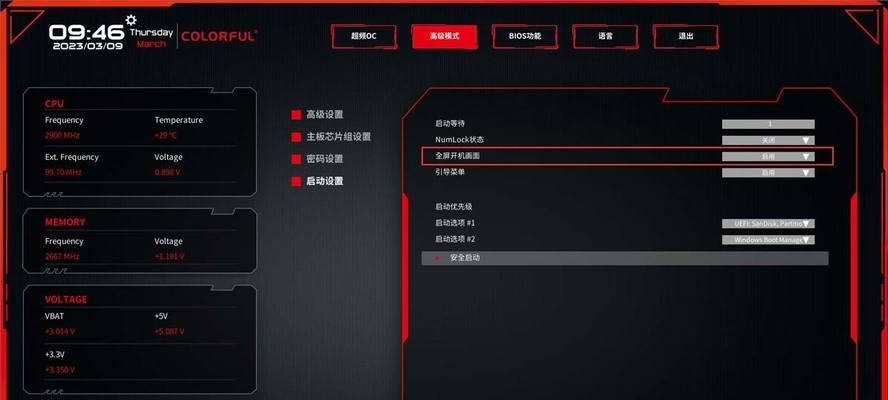
三、排查操作系统层面的声音设置
1.Windows操作系统的启动声音设置
有时候,电脑启动声音设置不仅仅在BIOS层面,操作系统中也可能进行配置。在Windows操作系统中,可以按照以下步骤操作:
1.点击左下角的`开始`按钮。
2.在搜索栏输入`Sounds`(声音),然后点击`Sound`(声音)设置。
3.在弹出的窗口中,点击`声音方案`右侧的下拉菜单,选择您喜欢的声音方案,或者是`无声`选项。
2.注意OSX的启动声音设置
如果您使用的是苹果电脑,操作系统本身不提供关闭启动声音的设置。但可以通过修改系统文件来实现,不过这种做法不推荐普通用户尝试,因为它可能会引起系统不稳定。

四、可能遇到的问题和解决方法
1.BIOS设置未能关闭声音
如果BIOS设置中没有找到关闭启动声音的选项,可能是因为BIOS版本较旧或者该功能被屏蔽。此时,建议更新BIOS至最新版本,并查看是否有新的设置选项。
2.启动声音依然在响
有时在更改BIOS或系统设置后,启动声音仍然会响起。如果确认已经正确关闭相关设置,则可能是声卡驱动需要更新。访问华硕官网并下载最新驱动进行更新即可。
3.如何避免在安装系统时出现启动声音
在从USB启动安装系统时,如果需要避免听到启动声音,确保在安装前更改BIOS设置为`无声`,并在安装过程中不要更改启动设备顺序。
五、
关闭华硕电脑开启时的声音是一个简单的过程,通过以上步骤,用户应该可以轻松地配置电脑不再在启动时发出声音。务必记住,在操作BIOS时要非常谨慎,因为错误的设置可能会导致系统无法正常启动。如果您在操作过程中遇到任何问题,可以参考华硕官方支持或联系专业技术人员获取帮助。按照本指南操作,您将能拥有一个更为清净的电脑使用环境。
版权声明:本文内容由互联网用户自发贡献,该文观点仅代表作者本人。本站仅提供信息存储空间服务,不拥有所有权,不承担相关法律责任。如发现本站有涉嫌抄袭侵权/违法违规的内容, 请发送邮件至 3561739510@qq.com 举报,一经查实,本站将立刻删除。

